win10App Store에서 표시되는 오류 코드 0x80D02017을 해결하는 방법은 무엇입니까? 어떤 친구들은 앱 스토어를 통해 소프트웨어를 다운로드하고 싶어하지만 시작할 때 오류 코드가 표시되고 복구한 후에도 열리지 않습니다. 그렇다면 이 문제를 해결하는 방법은 무엇입니까? win10 튜토리얼에서는 어떻게 해야 할까요? 최신 솔루션 Method, 오늘의 콘텐츠가 더 많은 분들께 도움이 되었으면 좋겠습니다.
Win10 스토어 오류 코드 0x80D02017 해결 방법
1. 먼저 네트워크에 문제가 있는지 확인하세요. 컴퓨터를 다시 시작해도 문제가 해결되지 않으면 다음 세부 단계를 참조하세요.
2. 키보드의 [win] + [R] 키를 누른 후 [WSReset.exe] 명령을 입력하고 [확인]을 클릭합니다.
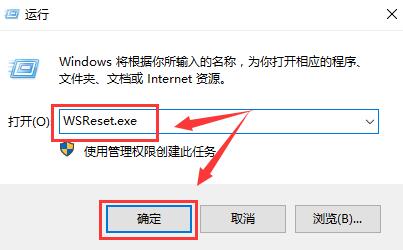
3. 문제가 지속되면 앱 스토어 캐시를 지우거나 고급 옵션에서 앱 스토어를 재설정해 보세요.
4. 작동하지 않으면 [Windows Powershell]을 열고 관리자 권한으로 실행하세요. 그런 다음 [get-appxpackage *store* 제거-Appxpackage] 명령을 입력합니다.
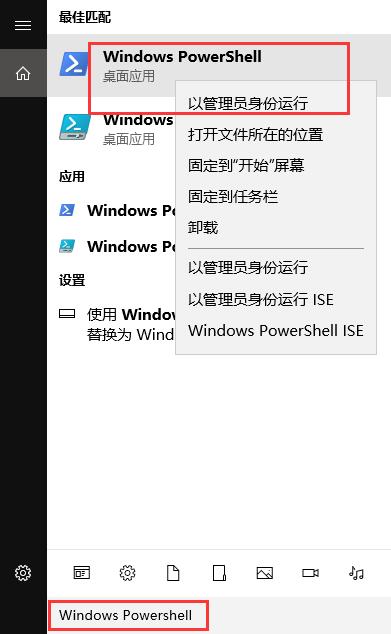
5. 다시 설치합니다: [add-appxpackage -register "C:Program FilesWindowsApps*Store*AppxManifest.xml" -disabledevelopmentmode].
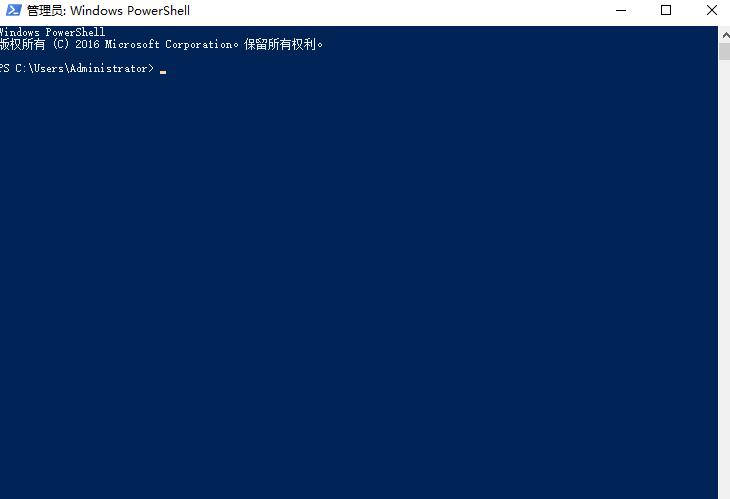
위 내용은 win10 앱 스토어에서 표시되는 오류 코드 0x80D02017을 해결하는 방법은 무엇입니까?의 상세 내용입니다. 자세한 내용은 PHP 중국어 웹사이트의 기타 관련 기사를 참조하세요!